在使用word进行编辑的时候,可能有的朋友遇到了加入的图片无法全部显示这种情况,该怎么呢?接下来小编就为大家带来了word图片无法全部显示的解决办法哦,遇到相同情况的朋友可以来参考参考哦。
1、首先新建一个word文档,然后插入图片,此时会发现插入的图片仅显示一小部分。

2、然后将光标位置置于图片的末尾,并右击鼠标,进入“段落”选项。

3、然后需要切换到“缩进与间距”选项卡中。

4、在该选项卡中,将“行距”设置为“单倍行距”,点击保存并退出。

5、此时在进入word查看显示不全的图片,可以发现已经可以显示完全了。

以上就是小编带来的word图片无法全部显示的解决办法,希望对大家有用哦。
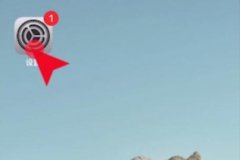 为什么iphone屏幕会突然变暗
为什么iphone屏幕会突然变暗
当我们在打游戏、看视频、或聊天时,可能会遇到屏幕突然变暗......
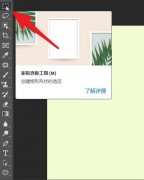 ps2021怎么创建中心镂空的选区-ps2021创建中
ps2021怎么创建中心镂空的选区-ps2021创建中
如何使用ps2021创建中心镂空的选区内容?那么还不太清楚的朋友就......
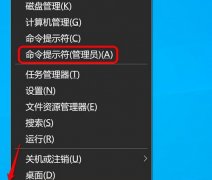 win10控制面板硬件跟声音没有realtek解决方
win10控制面板硬件跟声音没有realtek解决方
最近有用户们反映在使用win10控制面板的时候,在控制面板中找......
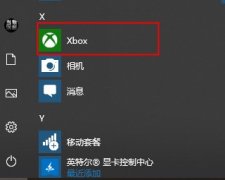 xbox控制台小帮手游戏录制关闭教程
xbox控制台小帮手游戏录制关闭教程
关于部分用户提问到xbox控制台小帮手关闭游戏录制,其实很简单......
 明日之后烤太阳鱼怎么做
明日之后烤太阳鱼怎么做
明日之后烤太阳鱼怎么做,明日之后烤太阳鱼怎么做?在明日之后......

大家常常使用WPS进行处理文字内容,在处理文字的时候,也会将其中重要的数据进行统计为图表,当你在文字文档中插入图表之后,会对图表的样式以及图表布局进行更改,从而得到自己喜欢的...
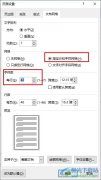
很多小伙伴之所以会选择使用Word程序来对文字文档进行编辑,就是因为在Word程序中我们可以对文字文档中的页面进行各种设置。有的小伙伴在对文字文档进行编辑时想要更改每一行中的文字、...

相信大部分用户的电脑上都会安装得有word软件,在这款办公软件中,用户可以享受到强大且专业的文字编排功能,为用户带来了许多的好处,并且满足了用户的编辑需求,当用户在编辑文档文...
常用Word的朋友都知道这些快捷键,其实记住了使用起来还是很方便,最主要的是能够提高效率,节约时间,呵呵。 快捷键及作用: # Ctrl+Shift+Spacebar 创建不间断空格 Ctrl+ -(连字符) 创...

word是一款由微软公司发布的文字处理工具,它可以让用户完成文档内容的编写和文档格式的修改,只要是关于文字的编辑问题,都可以在word软件中轻松解决,因此word软件成为了用户编辑文档文...

纵横混排与改变文字方向不同,它可以在同一页面中,改变部分文本的排列方向,由原来的纵向变为横向,原来的横向变为纵向,尤其适用于少量文字(例如日期)。操作步骤如下: 1.选择...

在Word文档中编辑文本内容时,我们有时候会需要为文档添加一定的目录,通常我们都会设置好标题级别后使用自动目录功能,这样后续如果对内容有改动,可以轻松对目录进行更新,非常地方...

现如今我们可以看到各种各样的水印,在编辑各种电子版的文档资料时,为了保护版权信息,我们也可以添加和设置一定的水印。如果我们在Word文档中添加了水印,后期想要将其去除,小伙伴...
一、在WORD里,打好M2以后然后选中2,选择格式里字体,再选上标,确定就可以了。意思就是把2设置成上标,还有一个就是下标,但下标2是在下面了。 二、用快捷键输入上(下)标:打好...

很多小伙伴在对文字文档进行编辑时都会选择使用WPS软件,因为WPS中的功能十分的丰富,并且操作简单。在WPS中我们可以使用各种工具来对文字文档进行编辑。当我们想要在文档中使用制表位工...

很多小伙伴在使用Word程序对文字文档进行编辑的过程中经常会遇到需要更改图片样式的情况。有的小伙伴想要将文字文档中插入的图片更改为圆角样式,但又不知道该怎么进行设置。其实我们...

Word文档是一款非常受欢迎的文本处理软件,在其中我们可以轻松对文本内容进行专业化的编辑处理。如果我们希望在Word文档中插入特殊符号,小伙伴们知道具体该如何进行操作吗,其实操作方...

Word程序是很多小伙伴都在使用的一款文字文档编辑程序,在这款程序中,我们可以在文档中插入图表、形状或是图片等各种内容。在插入图片之后,有的小伙伴不希望保存文档时对文档中的图...

word中如何插入abcd英文字母的页码 页码word中怎么做插入abcd英文字母的页码 word中插入页码的时候,默认是插入的123数字页码,想要插入abcd英文字母页码,该怎么插入呢?下面我们就来看看详...
记住一些常用的word快捷键,可以方便的提高我们的效率。...